Συγγραφέας:
Alice Brown
Ημερομηνία Δημιουργίας:
28 Ενδέχεται 2021
Ημερομηνία Ενημέρωσης:
1 Ιούλιος 2024
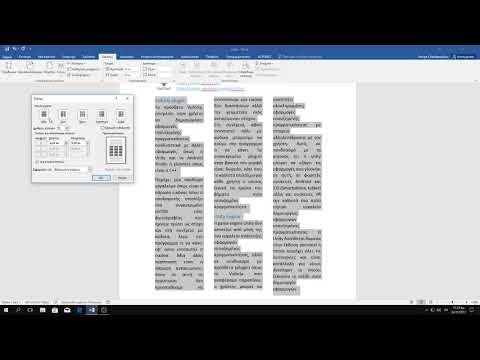
Περιεχόμενο
Αυτό το άρθρο θα σας δείξει πώς να εισαγάγετε έναν χαρακτήρα σε ένα έγγραφο του Microsoft Word, όπως ένα σήμα πνευματικών δικαιωμάτων ή ένα σύμβολο διαίρεσης. Αυτό μπορεί να γίνει σε Windows και Mac OS X.
Βήματα
Μέθοδος 1 από 2: Στα Windows
 1 Ανοίξτε ένα έγγραφο του Microsoft Word. Κάντε διπλό κλικ σε ένα αρχείο Microsoft Word ή ξεκινήστε το Microsoft Word και, στη συνέχεια, επιλέξτε ένα έγγραφο από την αρχική σελίδα. Θα ανοίξει η τελευταία αποθηκευμένη έκδοση του εγγράφου.
1 Ανοίξτε ένα έγγραφο του Microsoft Word. Κάντε διπλό κλικ σε ένα αρχείο Microsoft Word ή ξεκινήστε το Microsoft Word και, στη συνέχεια, επιλέξτε ένα έγγραφο από την αρχική σελίδα. Θα ανοίξει η τελευταία αποθηκευμένη έκδοση του εγγράφου.  2 Κάντε κλικ στο σημείο που θέλετε να εισαγάγετε το σύμβολο στο έγγραφο.
2 Κάντε κλικ στο σημείο που θέλετε να εισαγάγετε το σύμβολο στο έγγραφο. 3 Μεταβείτε στην καρτέλα Εισάγετε. Βρίσκεται στην επάνω αριστερή πλευρά της μπλε κορδέλας εργαλείων στο επάνω μέρος του παραθύρου του Word.
3 Μεταβείτε στην καρτέλα Εισάγετε. Βρίσκεται στην επάνω αριστερή πλευρά της μπλε κορδέλας εργαλείων στο επάνω μέρος του παραθύρου του Word.  4 Κάντε κλικ στο Σύμβολο. Βρίσκεται στη δεξιά πλευρά της γραμμής εργαλείων Εισαγωγή. Θα ανοίξει ένα μενού.
4 Κάντε κλικ στο Σύμβολο. Βρίσκεται στη δεξιά πλευρά της γραμμής εργαλείων Εισαγωγή. Θα ανοίξει ένα μενού.  5 Κάντε κλικ στο Άλλα σύμβολα. Βρίσκεται στο κάτω μέρος του μενού. Θα ανοίξει το παράθυρο "Σύμβολο".
5 Κάντε κλικ στο Άλλα σύμβολα. Βρίσκεται στο κάτω μέρος του μενού. Θα ανοίξει το παράθυρο "Σύμβολο". - Εάν δείτε το σύμβολο που θέλετε στο μενού, κάντε κλικ σε αυτό το σύμβολο για να το εισαγάγετε αμέσως.
 6 Επιλέξτε το σύμβολο που θέλετε. Για να το κάνετε αυτό, κάντε κλικ σε αυτό. Μετακινηθείτε στη λίστα των διαθέσιμων συμβόλων χρησιμοποιώντας τα βέλη (↑ και ↓) στη δεξιά πλευρά του παραθύρου.
6 Επιλέξτε το σύμβολο που θέλετε. Για να το κάνετε αυτό, κάντε κλικ σε αυτό. Μετακινηθείτε στη λίστα των διαθέσιμων συμβόλων χρησιμοποιώντας τα βέλη (↑ και ↓) στη δεξιά πλευρά του παραθύρου. - Μπορείτε επίσης να μεταβείτε στην καρτέλα Ειδικοί χαρακτήρες στο επάνω μέρος του παραθύρου Χαρακτήρας για να δείτε μια λίστα με επιπλέον χαρακτήρες.
 7 Κάντε κλικ στο Εισάγετε. Αυτό το κουμπί βρίσκεται στο κάτω μέρος του παραθύρου Σύμβολο. Το επιλεγμένο σύμβολο θα εισαχθεί στο έγγραφο.
7 Κάντε κλικ στο Εισάγετε. Αυτό το κουμπί βρίσκεται στο κάτω μέρος του παραθύρου Σύμβολο. Το επιλεγμένο σύμβολο θα εισαχθεί στο έγγραφο. - Επαναλάβετε αυτήν τη διαδικασία για να εισαγάγετε περισσότερους χαρακτήρες.
 8 Κάντε κλικ στο Κλείσε. Αυτό το κουμπί βρίσκεται στο κάτω μέρος του παραθύρου Σύμβολο. Οι χαρακτήρες θα παραμείνουν στο έγγραφο του Microsoft Word.
8 Κάντε κλικ στο Κλείσε. Αυτό το κουμπί βρίσκεται στο κάτω μέρος του παραθύρου Σύμβολο. Οι χαρακτήρες θα παραμείνουν στο έγγραφο του Microsoft Word.
Μέθοδος 2 από 2: Σε Mac OS X
 1 Ανοίξτε ένα έγγραφο του Microsoft Word. Κάντε διπλό κλικ σε ένα αρχείο Microsoft Word ή ξεκινήστε το Microsoft Word και, στη συνέχεια, επιλέξτε ένα έγγραφο από την αρχική σελίδα. Θα ανοίξει η τελευταία αποθηκευμένη έκδοση του εγγράφου.
1 Ανοίξτε ένα έγγραφο του Microsoft Word. Κάντε διπλό κλικ σε ένα αρχείο Microsoft Word ή ξεκινήστε το Microsoft Word και, στη συνέχεια, επιλέξτε ένα έγγραφο από την αρχική σελίδα. Θα ανοίξει η τελευταία αποθηκευμένη έκδοση του εγγράφου.  2 Κάντε κλικ στο σημείο που θέλετε να εισαγάγετε το σύμβολο στο έγγραφο.
2 Κάντε κλικ στο σημείο που θέλετε να εισαγάγετε το σύμβολο στο έγγραφο. 3 Μεταβείτε στην καρτέλα Εισάγετε. Βρίσκεται στην επάνω αριστερή πλευρά της μπλε κορδέλας εργαλείων στο επάνω μέρος του παραθύρου του Word.
3 Μεταβείτε στην καρτέλα Εισάγετε. Βρίσκεται στην επάνω αριστερή πλευρά της μπλε κορδέλας εργαλείων στο επάνω μέρος του παραθύρου του Word. - Μην κάνετε κλικ στο μενού Εισαγωγή, το οποίο βρίσκεται στη γραμμή μενού στο επάνω μέρος της οθόνης.
 4 Κάντε κλικ στο Πρόσθετα σύμβολα. Βρίσκεται στη δεξιά πλευρά της γραμμής εργαλείων Εισαγωγή. Θα ανοίξει το παράθυρο "Σύμβολο".
4 Κάντε κλικ στο Πρόσθετα σύμβολα. Βρίσκεται στη δεξιά πλευρά της γραμμής εργαλείων Εισαγωγή. Θα ανοίξει το παράθυρο "Σύμβολο".  5 Επιλέξτε το σύμβολο που θέλετε. Για να το κάνετε αυτό, κάντε κλικ σε αυτό.
5 Επιλέξτε το σύμβολο που θέλετε. Για να το κάνετε αυτό, κάντε κλικ σε αυτό. - Μπορείτε επίσης να μεταβείτε στην καρτέλα Ειδικοί χαρακτήρες στο επάνω μέρος του παραθύρου Χαρακτήρας για να δείτε μια λίστα με επιπλέον χαρακτήρες.
 6 Κάντε κλικ στο Εισάγετε. Αυτό το κουμπί βρίσκεται στο κάτω μέρος του παραθύρου Σύμβολο. Το επιλεγμένο σύμβολο θα εισαχθεί στο έγγραφο.
6 Κάντε κλικ στο Εισάγετε. Αυτό το κουμπί βρίσκεται στο κάτω μέρος του παραθύρου Σύμβολο. Το επιλεγμένο σύμβολο θα εισαχθεί στο έγγραφο. - Επαναλάβετε αυτήν τη διαδικασία για να εισαγάγετε περισσότερους χαρακτήρες.
 7 Κάντε κλικ στο Κλείσε. Αυτό το κουμπί βρίσκεται στο κάτω μέρος του παραθύρου Σύμβολο. Οι χαρακτήρες θα παραμείνουν στο έγγραφο του Microsoft Word.
7 Κάντε κλικ στο Κλείσε. Αυτό το κουμπί βρίσκεται στο κάτω μέρος του παραθύρου Σύμβολο. Οι χαρακτήρες θα παραμείνουν στο έγγραφο του Microsoft Word.
Συμβουλές
- Σε υπολογιστές με Windows, ο κωδικός χαρακτήρων εμφανίζεται στο πεδίο Κωδικός χαρακτήρων. Εισαγάγετε αυτόν τον κωδικό στο έγγραφο του Word και, στη συνέχεια, κάντε κλικ Alt+Χγια να μετατρέψετε τον κώδικα σε χαρακτήρα.
- Συντομεύσεις πληκτρολογίου για την εισαγωγή ορισμένων κοινών συμβόλων:
- (r) ή (R) - ®
- (ντο) ή (ΝΤΟ) - ©
- (tm) ή (ΤΜ) - ™
- μι ή (ΜΙ) - €
Προειδοποιήσεις
- Το Microsoft Word για Mac OS X δεν έχει τόσους χαρακτήρες όσο το Word για Windows.



